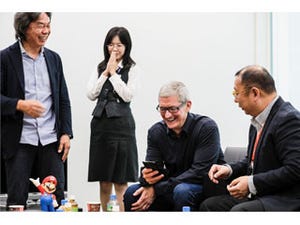iOS 10のメッセージでは、様々な新機能が追加されました。フリーハンドで描いたものを送れる「手書き」機能もそのひとつです。特に、画面の大きなPlusでは描きがいがあるかもしれませんね。文字だけでは表現できないものを伝えたい時には、ぜひ試してみてください。
手書きモードは横位置で
メッセージの手書き機能なんて、そんなボタンどこにも見当たらない……のですが、ちょっとiPhoneを横向きにしてみてください。
では、指で書いてみましょう。
ちなみに、iPadでも同じ機能が使用できます。
手書きメッセージを再利用
手書きモードの画面下部には、いくつかの手書きメッセージのサムネイルが並んでいます。これはアプリに最初から入っているサンプルと、自分で書いたものの履歴です。これを送信することもできます。
このサンプルと履歴は消去することもできます。
手書きメッセージを受信すると
手書きメッセージを受信すると、書き順がアニメーションで再生されます。ただし、iOS 10でないiPhoneおよびその他のスマートフォンでは通常の画像として表示されます。
|
手書きメッセージはアニメーションで再生 |